Problem
Wenn ein Projekt aus Camtasia (Mac) 2 oder Camtasia (Mac) 3 als MP4 exportiert wird, die Farbe verblasst ist oder falsch.
Lösung
Dies ist ein bekanntes Problem, das in Camtasia 2018.0.9 und später behoben wurde. Mehr Informationen zum Upgrade finden Sie in der Menüleiste unter Camtasia > Nach Updates suchen.
Camtasia 3 / Camtasia 2
- In Camtasia (Mac) 3 wählen Sie Freigeben > Lokale Datei. In Camtasia (Mac) 2 Wählen Sie Freigeben > Erweiterter Export.
- Wählen Sie im Dropdown-Menü Dateiformat die Option Als QuickTime-Film exportieren (.mov).
-
Klicken Sie auf Optionen.
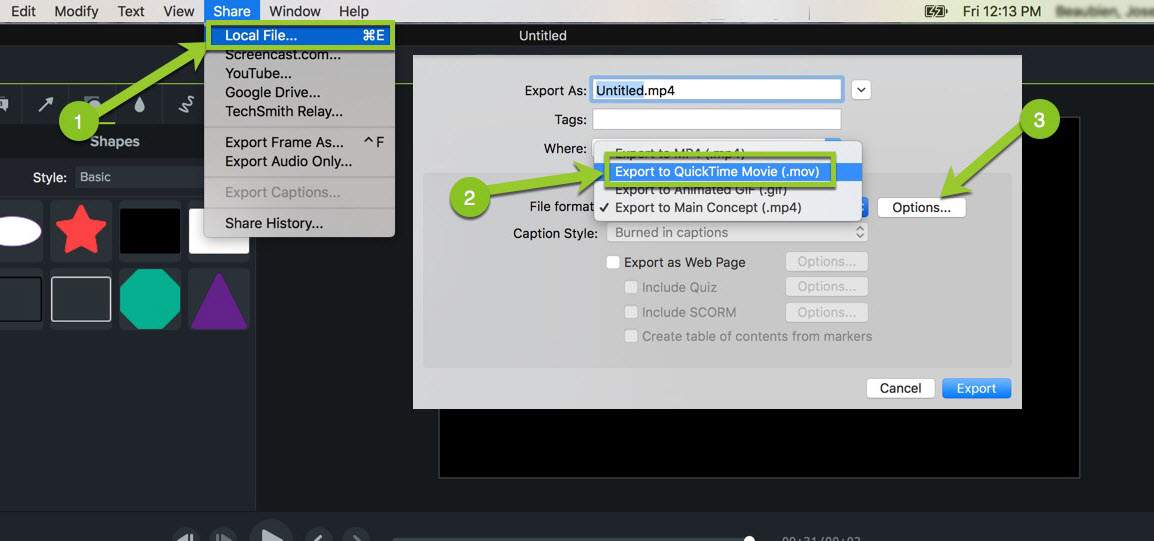
-
Wählen Sie im Komprimierungstyp-Dropdown-Menü die Option
Apple ProRes 422.
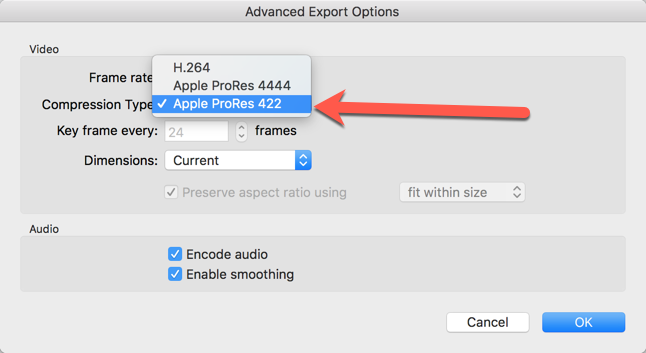
- Wenn Sie immer noch eine MP4-Datei benötigen, laden Sie Handbrake herunter, um Ihr MOV auf MP4 zu konvertieren. Hier ist ein Video zur Verwendung von Handbrake.


